
Enregistrement des boutons dans le Menu rapide
Vous pouvez enregistrer des boutons personnels réservés à votre propre usage ou des boutons partagés que vous pouvez partager avec tous les autres utilisateurs sur le Menu rapide.
 |
Pour enregistrer un bouton personnel, vous devez vous connecter avec la gestion de l'authentification personnelle. Configuration des réglages de la gestion de l'authentification personnelle Si vous sélectionnez <Infos authentif. connexion périphérique> pour <Infos utilisées pour TX/navigation fichier>, un mot de passe pour une destination de fichier n'est pas mémorisé dans un bouton personnel ou un bouton partagé dans le menu rapide. <Infos utilisées pour TX/navigation fichier> Réglages pouvant être enregistrés sur les boutons du Menu rapideLes fonctions et les réglages suivants peuvent être enregistrés sur les boutons du Menu rapide. Réglages pouvant être enregistrés dans <Réglages favoris> pour la fonction <Copie> Réduction des opérations de copie Réglages de la fonction <Fax> de l'appareil Opérations de base pour envoyer des fax Réglages pouvant être enregistrés dans <Réglages favoris> pour la fonction <Lire et Envoyer> Fonctions de scan utiles Réglages pouvant être enregistrés dans <Réglages favoris> pour la fonction <Lire et mémoriser> Définition de l'écran et des opérations pour une numérisation afin de sauvegarder Les emplacements d'enregistrement pour les fonctions <Lire et mémoriser> et <Accès aux fichiers enregistrés> Utilisation de l'espace de stockage Les raccourcis pour l'écran des fonctions de base pour les fonctions <Imprimer>, <Scanner>, <Boîte Fax/I-Fax> et <Portail mobile> L'accès à un serveur et le mot de passe de connexion peuvent être enregistrés dans le menu rapide. Cette possibilité est pratique pour éviter la saisie du mot de passe en cas de rappel du bouton enregistré. Pour définir un mot de passe dans les réglages mémorisés dans le bouton enregistré, lorsque vous importez souvent des réglages dans un bouton personnel ou un bouton partagé vers un autre appareil et voulez éviter que des utilisateurs ne se fassent passer pour d'autres utilisateurs, excluez un mot de passe lors de l'enregistrement. Importer/exporter les boutons enregistrésVous pouvez importer et exporter les boutons partagés/personnels enregistrés à partir de l'interface utilisateur distante. Import/Export de tous les réglages |
Exemple : enregistrement de la fonction copie
1
Appuyez sur <Copie>  spécifiez les réglages pour la copie. Écran <Menu principal>
spécifiez les réglages pour la copie. Écran <Menu principal>
 spécifiez les réglages pour la copie. Écran <Menu principal>
spécifiez les réglages pour la copie. Écran <Menu principal>2
Appuyez sur 
 <Enreg. ds menu rapide> lorsque les réglages sont terminés.
<Enreg. ds menu rapide> lorsque les réglages sont terminés.

 <Enreg. ds menu rapide> lorsque les réglages sont terminés.
<Enreg. ds menu rapide> lorsque les réglages sont terminés.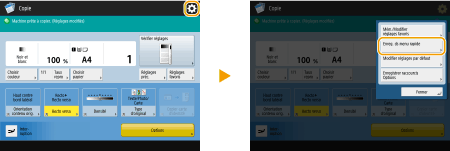
3
Vérifiez les réglages et appuyez sur <Suivant>.
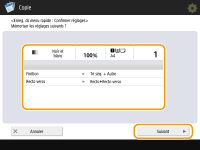
4
Spécifiez l'action à exécuter lorsque vous appuyez sur le bouton, puis appuyez sur <Suivant>.
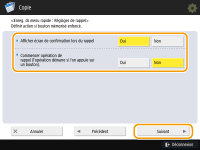
Le réglage ci-dessous induit une opération différente lorsque vous appuyez sur le bouton du Menu rapide. Pour en savoir davantage, voir la section Utilisation du Menu rapide.
Si vous sélectionnez <Oui> pour <Afficher écran de confirmation lors du rappel>, l'écran de confirmation ci-dessous s'affiche lorsque vous appuyez sur le bouton dans le Menu rapide. Sélectionnez <Non> si vous ne souhaitez pas que l'écran de confirmation s'affiche.
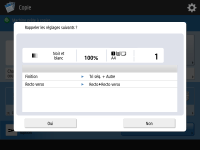
Si vous sélectionnez <Oui> pour <Commencer opération de rappel (l'opération démarre si l'on appuie sur un bouton).>, la copie démarre lorsque vous appuyez sur le bouton dans le Menu rapide sans appuyer sur  (Démarrer). Sélectionnez <Non> si vous souhaitez lancer manuellement la copie en appuyant sur
(Démarrer). Sélectionnez <Non> si vous souhaitez lancer manuellement la copie en appuyant sur  (Démarrer).
(Démarrer).
 (Démarrer). Sélectionnez <Non> si vous souhaitez lancer manuellement la copie en appuyant sur
(Démarrer). Sélectionnez <Non> si vous souhaitez lancer manuellement la copie en appuyant sur  (Démarrer).
(Démarrer).
Si vous sélectionnez <Oui> pour <Afficher écran de confirmation lors du rappel> et <Commencer opération de rappel (l'opération démarre si l'on appuie sur un bouton).>, la copie démarre après la sélection de <Oui> sur l'écran de confirmation.
5
Appuyez sur <Personnel> ou <Partagé>.
.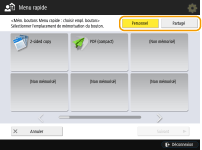
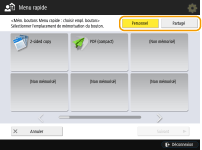
Sélectionnez <Personnel> pour enregistrer le bouton pour votre propre usage et sélectionnez <Partagé> pour l'enregistrer comme bouton partagé pour tous les utilisateurs.

Si l'administrateur restreint l'utilisation des boutons personnels et des boutons partagés, il vous est impossible de les enregistrer. Restriction de l'utilisation du Menu rapide
6
Sélectionnez l'emplacement d'affichage d'un bouton et appuyez sur <Suivant>.
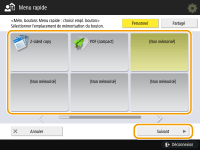

Vous pouvez sélectionner un bouton déjà enregistré et le remplacer par un nouveau bouton.
7
Saisissez le nom du bouton et un commentaire, puis appuyez sur <OK>.
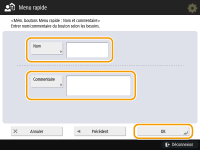
Appuyez sur <Nom> ou <Commentaire> pour saisir le texte. Les deux entrées étant affichées sur un bouton du Menu rapide, faites attention à bien saisir le nom dans <Nom> et le commentaire dans <Commentaire>.
8
Appuyez sur <Fermer>.
Utilisation du Menu rapide
La procédure pour utiliser les boutons du Menu rapide varie selon la fonction et les réglages enregistrés.
 |
Si vous ne vous êtes pas connecté avec la gestion de l'authentification personnelle, l'écran de connexion s'affiche lorsque vous appuyez sur <Personnel>. Connexion à l'appareil Les destinations enregistrées dans les boutons 1 touche du menu rapide de l'appareil client ne sont pas mises à jour même si celles enregistrées dans les boutons 1 touche d'un appareil serveur le sont. Vérifiez si la destination est mise à jour lorsque vous ne pouvez pas effectuer d'envoi vers les destinations enregistrées. |
1
Appuyez sur  pour afficher le Menu rapide, puis appuyez sur <Personnel> ou <Partagé>.
pour afficher le Menu rapide, puis appuyez sur <Personnel> ou <Partagé>.
 pour afficher le Menu rapide, puis appuyez sur <Personnel> ou <Partagé>.
pour afficher le Menu rapide, puis appuyez sur <Personnel> ou <Partagé>.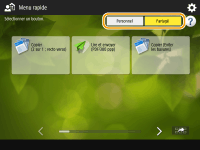
Type de fonction correspondant à chaque icône :
 <Copie>
<Copie> <Fax>
<Fax> <Lire et Envoyer>
<Lire et Envoyer> <Lire et mémoriser>
<Lire et mémoriser> <Accès aux fichiers enregistrés>
<Accès aux fichiers enregistrés> <Imprimer>
<Imprimer> <Scanner>
<Scanner> <Boîte Fax/I-Fax>
<Boîte Fax/I-Fax>Si vous sélectionnez <12 petits boutons par page sur 5 pages> (Modification du Menu rapide), les commentaires saisis pour les boutons ne sont pas affichés.
2
Appuyez sur le bouton à utiliser.
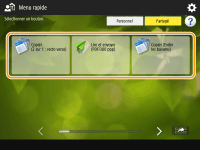
 Si <Afficher écran de confirmation lors du rappel> est réglé sur <Oui>
Si <Afficher écran de confirmation lors du rappel> est réglé sur <Oui>
Un écran de confirmation demandant si vous souhaitez rappeler les réglages s'affiche.
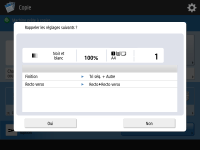
Si <Commencer opération de rappel (l'opération démarre si l'on appuie sur un bouton).> est réglé sur <Oui>, les opérations enregistrées sur le bouton démarrent lorsque vous appuyez sur <Oui>.
Si <Commencer opération de rappel (l'opération démarre si l'on appuie sur un bouton).> est réglé sur <Non>, l'écran de réglage s'affiche lorsque vous appuyez sur <Oui>. Cela vous permet de modifier les réglages avant d'appuyer sur  (Démarrer) pour lancer les opérations.
(Démarrer) pour lancer les opérations.
 (Démarrer) pour lancer les opérations.
(Démarrer) pour lancer les opérations. Si <Afficher écran de confirmation lors du rappel> est réglé sur <Non>
Si <Afficher écran de confirmation lors du rappel> est réglé sur <Non>
Si <Commencer opération de rappel (l'opération démarre si l'on appuie sur un bouton).> est réglé sur <Oui>, les opérations enregistrées sur le bouton démarrent immédiatement.
Si <Commencer opération de rappel (l'opération démarre si l'on appuie sur un bouton).> est réglé sur <Non>, l'écran de réglage s'affiche. Cela vous permet de modifier les réglages avant d'appuyer sur  (Démarrer) pour lancer les opérations.
(Démarrer) pour lancer les opérations.
 (Démarrer) pour lancer les opérations.
(Démarrer) pour lancer les opérations. Si vous sélectionnez le bouton de la fonction <Lire et mémoriser>
Si vous sélectionnez le bouton de la fonction <Lire et mémoriser>
Le dossier spécifié comme emplacement d'enregistrement pour les documents numérisés s'affiche. Numérisez les documents que vous voulez enregistrer.
Utiliser comme un simple serveur de fichier
Travail avec d'autres dispositifs
Effectuer de simples modifications aux fichiers
Utiliser comme un simple serveur de fichier
Travail avec d'autres dispositifs
Effectuer de simples modifications aux fichiers
 Si vous sélectionnez le bouton de la fonction <Accès aux fichiers enregistrés>
Si vous sélectionnez le bouton de la fonction <Accès aux fichiers enregistrés>
Le dossier spécifié pour l'enregistrement s'affiche. Sélectionnez un fichier dans le dossier pour l'envoyer ou l'imprimer.
Utiliser comme un simple serveur de fichier
Travail avec d'autres dispositifs
Effectuer de simples modifications aux fichiers
Utiliser comme un simple serveur de fichier
Travail avec d'autres dispositifs
Effectuer de simples modifications aux fichiers
 Si vous sélectionnez le bouton de fonction <Imprimer>, <Scanner>, <Boîte Fax/I-Fax> ou <Portail mobile>
Si vous sélectionnez le bouton de fonction <Imprimer>, <Scanner>, <Boîte Fax/I-Fax> ou <Portail mobile>
L'écran des réglages enregistrés s'affiche. Procédez aux opérations que vous voulez faire.
Fonctions avancées pour l'impression
Utiliser votre ordinateur pour scanner (Scan à distance) (Windows)
Impression de documents dans la boîte de réception Mémoire RX
Documents reçus privés
Connexion avec des dispositifs mobiles
Fonctions avancées pour l'impression
Utiliser votre ordinateur pour scanner (Scan à distance) (Windows)
Impression de documents dans la boîte de réception Mémoire RX
Documents reçus privés
Connexion avec des dispositifs mobiles